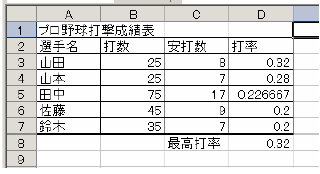
計算表の例
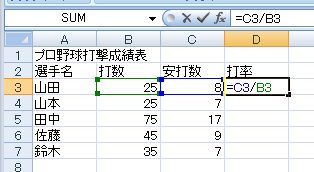
入力中の計算表
研究・学習活動において、基礎的なデータをつくったり、調査によって得たデータを解析したり、それらをグラフ化したりすることはとても重要なことである。また、これらを迅速に行わなければならない。この様な作業を行うためには、一般に普及している表計算ソフトは大変重宝する。ここでは、表計算ソフトを用いて、簡単なデータの処理方法を学ぶ。
今回の授業より、Excelを利用する。Wordのときと同様、Office2003以前のファイル形式で保存すること。 具体的な作業方法は、第2回講義ページを参照すること。
生田教育メディアグループ(情報基盤本部)のWebページには、Excelの入門用テキストがある。基本的な使い方はこのテキストに書かれているので各自参考にすると良い。
生田教育メディアグループのページの左側、Indexの中の「ドキュメント」をクリックするとドキュメント一覧が表示される。ここで「パソコン関連」の4,5行目に「表計算ソフト(Excel)講習会(1,2)テキスト」がある。
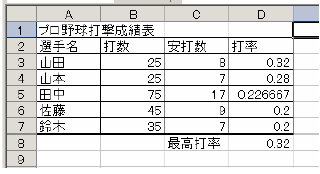 計算表の例 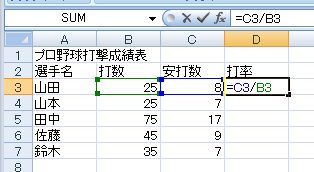 入力中の計算表 |
表計算ソフトはその名の通り、データを表の形式で表し、操作するソフトウェアの総称である。右の例は、野球の打撃成績を計算した例である。「表計算ソフト講習会テキスト」を参考にしてこの表を作成せよ。
最高打率の算出のしかた:
最高打率D8は、「打率」列、D3:D7の中で最も大きな数値を示せば良い。これをするためには、最大値を返す関数、MAX()を用いれば良い。実際にはD8セルの中に、以下のように入力すればよい。
=MAX(D3:D7)
主な関数リスト:
Excelで使える関数は非常に多く、良く内容を知っていれば便利である。以下はその一例である。
|
AVERAGE() |
平均値を求める |
| MEDIAN() | 中央値を求める |
| MAX(), MIN() | 最大・最小値を求める |
| SUM() | 合計を求める |
| COUNT() | 範囲中にある数値の個数を求める |
| SIN(), COS(), TAN() | 三角関数 |
Excelのヘルプを参照することによって、関数のリファレンスやその他Excelの使い方を知ることが出来る。
表を様々な観点から見やすくするには、並べ替え(ソート)が有効である。
ソートをするには、表全体を選択してから「データ」メニューの「並べ替え...」を選ぶと、新しいウィンドウが開く(下図)。
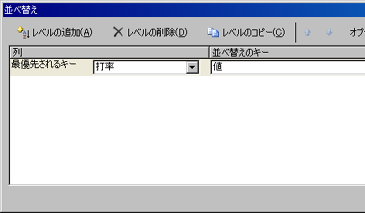
ここで、並べ替えに使いたい数値が入っている列と、昇順降順の別を選べば並べ替えが行われる。
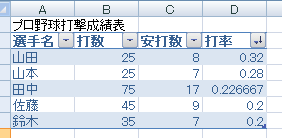
Excelの中のデータをテキストファイルとして書き出したり、またその他のソフトウェアで作ったテキストデータを読み込んだりもできる。
以下を実行してみよ。
書き出し、読み込みを行った後、元あった数式はどうなったであろうか?
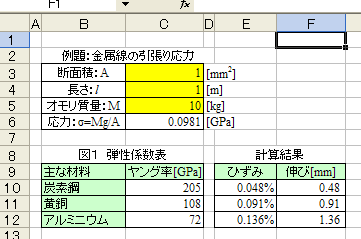
例: 金属線にオモリをつり下げた時の伸び |
右のような表を作成するとき、相対的な参照だけでは不便なことがある。例えば、ひずみの計算をしている部分E10:E12では、C6の応力値が必要である。
これをただ単に相対参照で行ってしまうと、コピーしたときに元のC6を指し示せなくなる。
この様なときは絶対参照を用いると良い。
以下の例を実際に行って結果を見てみよ。